реклама
Google Chromecast, обявен миналия юли, навлезе в препълнена сцена от джаджи, които ви позволяват да гледате уеб съдържание на телевизора си. От Roku до Smart TV, има много начини да получите онлайн видеоклипове на вашия телевизионен екран. Това, което е наистина страхотно за Chromecast е, че той далеч надхвърля само да ви позволи да гледате онлайн видеоклипове на вашия телевизор.
С възможността да хвърляте всеки раздел от браузъра си Chrome на вашия телевизор или дори да прехвърляте целия си десктоп, Google Chromecast се превръща в нещо повече от начин да гледате онлайн видеоклипове на вашия телевизор - това се превръща в невероятно продуктивен и вълнуващ инструмент. Създадохме 8 уникални приложения за Chromecast на Google. Прочетете, за да разберете как можете да използвате още повече своя Chromecast.
Ако все още не сте закупили Chromecast, разберете дали това е подходящото за вас, като прочетете нашето задълбочен преглед Google Chromecast Преглед и предаванеПредоставяме Google Chromecast, така че прочетете нашето ревю, след което се присъединете към състезанието, за да спечелите! Прочетете още . И не забравяйте с настъпването на сезона на празниците, това прави страхотен подарък за отрепки за под 50 долара Ръководство за подаръци за празници на Geek (под $ 50)Празниците идват и никога не е имало по-вълнуващо време да бъдеш маниер. Така че ето моята селекция от фантастични страховити подаръци за под 50 долара - джаджи не трябва да са скъпи. Прочетете още .
Сложете слайдшоу
Едно от най-очевидните приложения за Google Chromecast извън използването му за гледане на видеоклипове в YouTube, Hulu, Netflix и други е да го използва за слайдшоу за снимки. Ако качите снимките си в сайт за споделяне на снимки като Flickr, социална мрежа като Facebook или дори просто ги архивирате до услуга като Dropbox, можете просто да разглеждате снимките в браузъра си Chrome и да предавате този раздел на телевизора си. Вместо да се тълпяте около малък компютърен екран, оживете снимките си на голям екран.
Споделете демонстрация или презентация
Чудесен трик с Chromecast е възможността да предавате повече от раздела само на вашия телевизионен екран - можете да предавате целия си работен плот. Просто кликнете върху бутона Chromecast в браузъра си, щракнете върху бутона за малка стрелка и изберете „Прехвърлете целия екран."
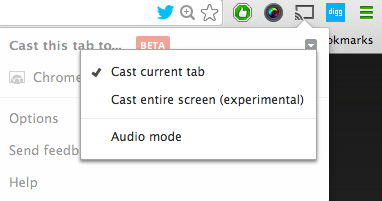
Както ще видите в менюто, че това е експериментална функция и остава малко бъги. Това каза, че това е чудесен начин да споделяте презентации на PowerPoint, да представяте демонстрации за клиенти и други. Можете да вземете своите презентации и демонстрации навсякъде, където има телевизор и безжична връзка. Разбира се, когато правите нещо подобно, за предпочитане е да имате безжична мишка под ръка, така че да е по-малко объркващо.
Използвайте телевизора си като огромен монитор
Дори и да не искате да споделяте презентация или демонстрация с други хора, може да искате огромна екрана на компютъра, но не възнамерявате да излезете за още едно приспособление - защо да не използвате Chromecast вместо? Ако имате лаптоп или десктоп, всичко, от което се нуждаете, е Chromecast на стойност 35 долара, безжична мишка и безжична клавиатура (ако използвате вашия работен плот) и сте готови.
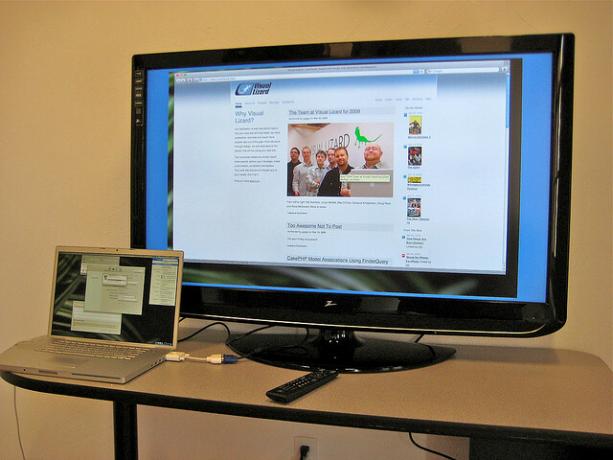
Отново, както когато използвате Chromecast за представяне на презентация, можете да предавате целия си работен плот, а не само раздел.
Видеоконференция с приятели и семейство
Ако провеждате видеоконферентна връзка с приятели и семейство, вместо да имате цял куп хора, които се опитват тълпата около компютър, за да могат да виждат хората, с които разговаряте - прехвърлете вашия работен плот към вашия телевизор вместо. Ако използвате вашия лаптоп, поставете го пред телевизора, така че който и да се съветвате да вижда всички вас. Още по-добре, ако имате преносима уеб камера, поставете го на телевизора. След това имате огромен екран, за да видите на кого е вашата видеоконференция на огромен екран.
Гледайте съдържание само за уеб
Chromecast вече поддържа доста услуги, включително Hulu, Netflix, HBOGo, Google Play и други. Въпреки че списъкът може да се разраства, няма причина да не гледате още повече съдържание само за браузър, докато чакате. Amazon Video може да се предава чрез вашия раздел Chrome. Съдържанието само от Hulu може да се гледа на вашия телевизор. Докато можете да го възпроизвеждате във вашия браузър, можете да го гледате на вашия телевизор.
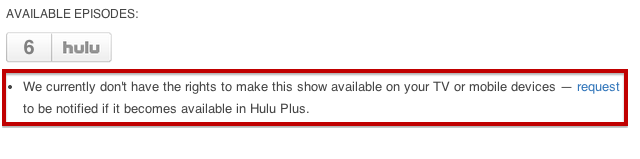
Когато Google пусна за първи път Chromecast, излъчването на неподдържано съдържание беше пикселирано и почти недостъпно, но за щастие, това е решено.
Гледайте видеоклипове, съхранявани на вашия компютър
Ако имате много изтеглени видеоклипове, запазени на вашия компютър, можете да ги гледате и на вашия телевизор. Всичко, което трябва да направите, е да плъзнете видео файла в раздел Google Chrome и той ще се възпроизвежда директно от вашия браузър. Просто прехвърлете този раздел на вашия телевизор и можете да гледате цялото видео на вашия телевизор, вместо на вашия компютър.
Слушам музика
Що се отнася до развлеченията, не е нужно да се ограничавате само до видео съдържание. Защо да не пуснем и музика? Всякакъв вид музика, която може да се възпроизвежда през браузъра ви Chrome, може да бъде чута чрез високоговорителите на вашия телевизор. Независимо дали предпочитате GrooveShark, уеб базирана версия Първи поглед към Spotify Web PlayerSpotify промени начина, по който много от нас консумират музика, включително и аз. Редовно купувах албуми, но щом дойде моментът, в който щях да разкъса компактдиска на твърдия компютър ... Прочетете още от Spotify или дори списък с плейлисти в YouTube, можете да изпомпвате музиката, а не да зависите от високоговорителите на лаптопа.
Играйте онлайн игри
Ако сте склонни да играете компютърни игри онлайн, защо да не оживите играта на компютърен екран? Каквато и игра да се случи да играете в браузъра си, може да бъде прехвърлена на много по-голям екран на вашия телевизор, но както е при някои от по-ранните опции, ако това е игра, която изисква мишка или клавиатура, изберете някои безжични приспособления, които наистина да подобрят опит.
Google очевидно е за нещо, което ще доведе до игри на Chromecast, дори ако те са започнали малки. Потребителите на iOS и Android могат да играят Tic Tac Toe с помощта на две отделни устройства. Всичко, което трябва да направите, е да изтеглите или IOS или Android [Вече не е налична] версия на играта и предайте играта на вашия телевизор. Може да е основно начало, но все пак това е начало.
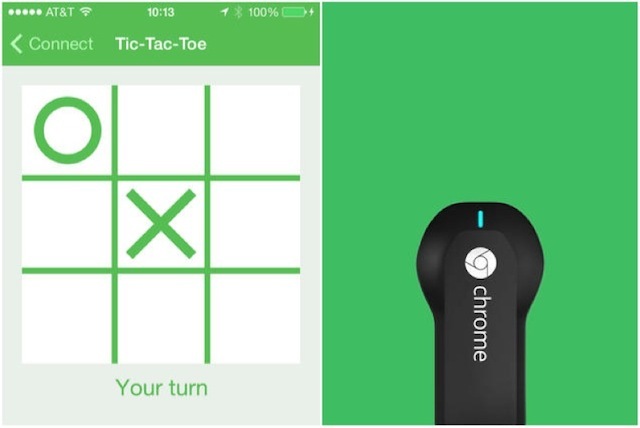
Можете ли да мислите за какви творчески приложения Google Chromecast да добавите към списъка? Споделете ги с нас в коментарите.
Кредити за изображения: Chromecast Чрез Flickr
Нанси е писател и редактор, живееща във Вашингтон. Преди тя беше редактор в Близкия изток в The Next Web и в момента работи в мозъчен тръст, базиран на DC, за комуникации и социални медии.